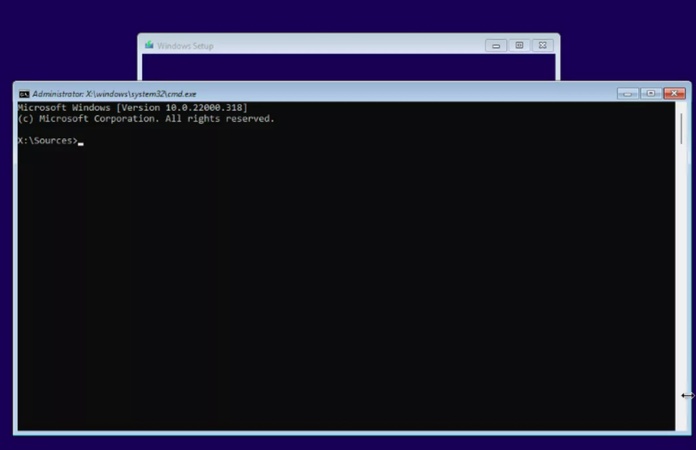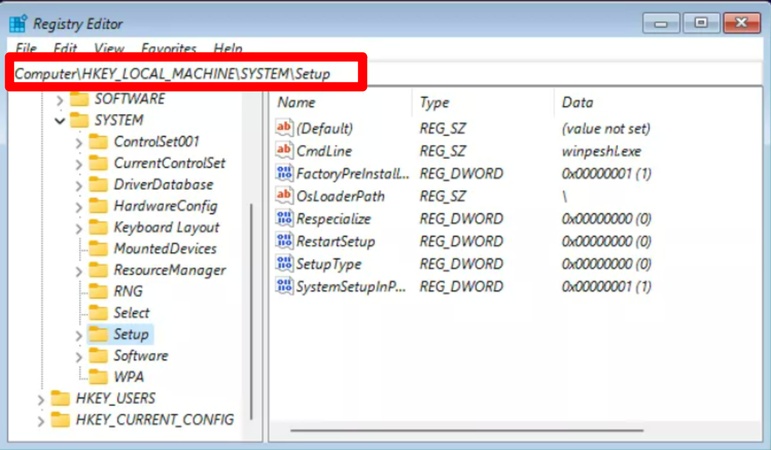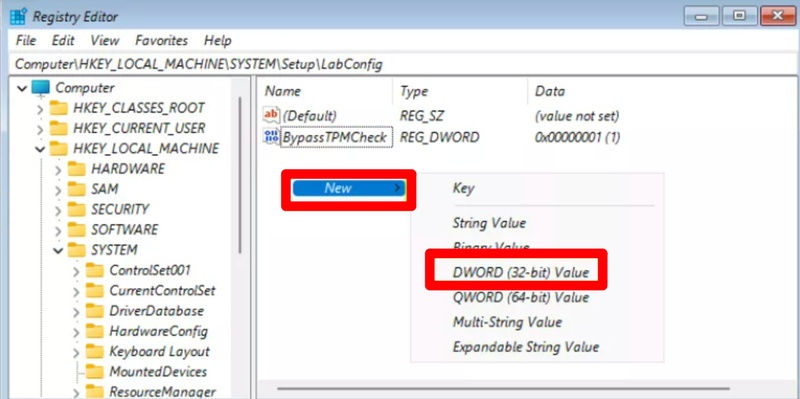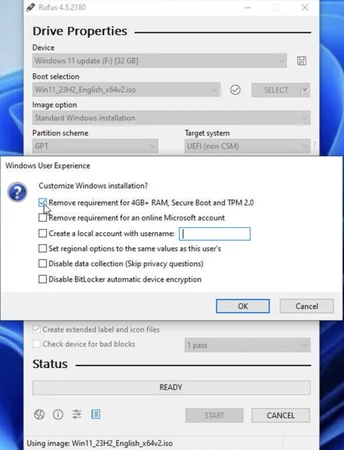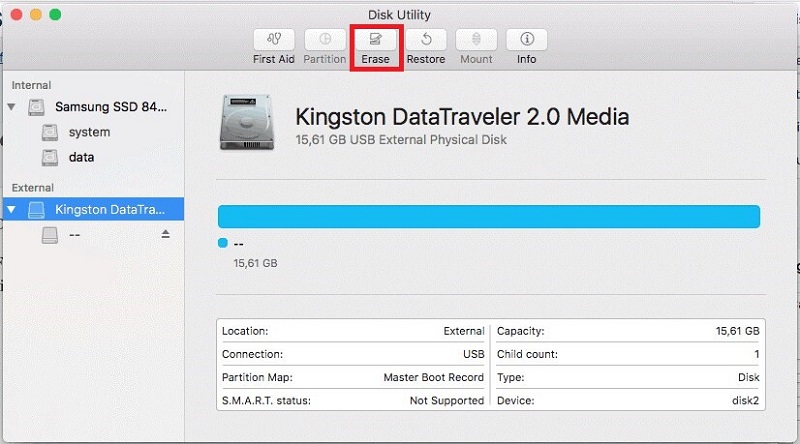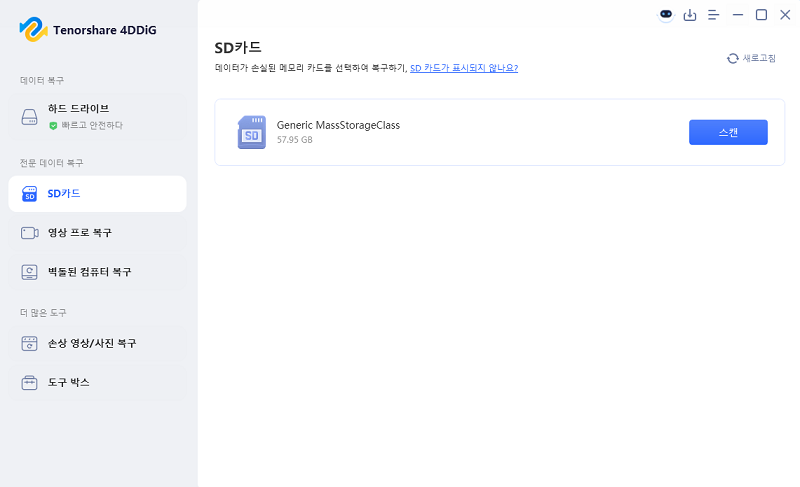윈도우 11은 왜 그렇게 노력할 가치가 있을까요? 윈도우 11은 새롭게 개선된 시작 메뉴, 향상된 가상 데스크톱, 멀티태스킹을 위한 스냅 레이아웃, 통합된 마이크로소프트 팀, 그리고 고급 게임 기능 등 많은 개선점을 제공합니다. 이러한 장점 덕분에 윈도우 11은 최신 기술과 효율적인 컴퓨팅 경험을 원하는 사용자들에게 매력적인 업그레이드 옵션이 됩니다.
윈도우 11은 성능과 디자인이 크게 향상되었으며, 멀티태스킹 기능, 새로운 디자인, 그리고 향상된 성능을 제공합니다. 그러나 많은 사용자들, 특히 오래되었지만 여전히 기능하는 하드웨어를 사용하는 경우, 윈도우 11의 요구사항이 까다로워 설치할 수 없었습니다. 마이크로소프트는 최상의 보안성, 신뢰성, 사용자 호환성을 제공하기 위해 이러한 사양을 설정했습니다.
이로 인해 요구 사항을 충족하지 못하는 수백만 대의 장치들이 불이익을 겪고 있습니다.
하지만 걱정할 필요는 없습니다. 만약 귀하의 장치가 이러한 요구 사항을 충족하지 않더라도, 새로운 컴퓨터를 구입하지 않고도 윈도우 11의 기능을 사용할 수 있는 방법이 있습니다. 윈도우 11을 설치할 수 없을 경우, 실망할 수 있지만 이 튜토리얼에서는 윈도우 11 요구사항을 우회할 수 있는 세 가지 방법—레지스트리 수정, 4DDiG 파티션 관리자 사용, 그리고 루퍼스를 통한 설치—을 안내해 드리겠습니다.
파트 1: 윈도우 11 업그레이드 요구사항
윈도우 11 시스템 요구사항을 우회하는 방법을 배우기 전에, 윈도우 11 업그레이드를 위해 마이크로소프트가 요구하는 사항을 아는 것이 중요합니다:
- 프로세서: 최소 1 GHz 클럭 속도를 가지며, 두 개 이상의 코어를 갖춘 64비트 프로세서
- RAM: 최소 4GB
- 저장 공간: 최소 64GB의 여유 저장 공간
- TPM: 신뢰할 수 있는 플랫폼 모듈 (TPM) 2.0 버전
- 시스템 펌웨어: 보안 부팅 기능이 있는 UEFI 펌웨어
- 그래픽 카드: WDDM 2.0 드라이버와 호환되는 DirectX 12 호환 그래픽 카드
- 디스플레이: 대각선 길이가 9인치 이상인 고해상도(720p) 디스플레이
- 인터넷 연결: 윈도우 11 홈 설정 및 업데이트를 위해 필요
또한, 윈도우 11은 다음 사항을 요구합니다:
- 보안 부팅: 시스템을 부팅할 때 PC 제조업체가 승인한 소프트웨어만 사용되도록 보장
- 프로세서 호환성: 특정 Qualcomm, AMD, Intel CPU만 지원
- 드라이버 업데이트: 중요한 하드웨어 구성 요소의 드라이버가 업데이트되어 원활한 작동을 보장
최적의 경험을 위한 추가 요구사항
- Windows Hello 호환성: 지문 인식 또는 얼굴 인식을 사용한 생체 인식 로그인 방법을 사용하는 컴퓨터에 해당
- HDR 지원: 고동적 범위 지원을 위해 적합한 GPU와 모니터가 필요
- 터치 지원: 터치스크린 장치에 필요한 다중 터치 호환성
- DirectStorage 지원: 게임 로딩 시간을 단축하기 위해 NVMe SSD와 호환되는 GPU가 필요
- Xbox 앱 및 Game Pass 통합: 최적의 게임 환경을 위해 Microsoft 계정과 광대역 인터넷 연결이 필요
- 가상화 지원: Hyper-V 또는 Windows Sandbox를 사용하려면 하드웨어 기반 가상화가 지원되는 장치가 필요
이 기준들은 보안, 안정성, 성능을 증가시키기 위해 설계되었으나, 여전히 기능적인 많은 오래된 PC들이 업그레이드에서 제외되었습니다. 다행히 이러한 제한을 우회하고 지원되지 않는 장치에서 윈도우 11을 사용하는 방법이 몇 가지 존재합니다.
파트 2: 윈도우 11 요구사항 우회 방법
방법 1: 윈도우 11 요구사항 우회 레지스트리 수정
윈도우 레지스트리를 변경하는 것은 윈도우 11 요구사항을 우회하는 가장 쉬운 방법 중 하나입니다. 레지스트리에서 윈도우 11 요구사항을 우회하는 방법은 다음과 같습니다:
-
윈도우 11 설치 디스크에서 컴퓨터를 부팅합니다. 윈도우 설치 창에서 Shift와 F10 키를 눌러 명령 프롬프트를 실행합니다.

regedit을 입력하고 Enter 키를 눌러 레지스트리 편집기를 엽니다.
-
다음 디렉토리를 엽니다: HKEY_LOCAL_MACHINE\SYSTEM\Setup.

-
오른쪽 창에서 마우스 오른쪽 버튼을 클릭하고 새 키를 생성하여 이름을 LabConfig로 설정합니다. LabConfig 안에서 마우스 오른쪽 버튼을 클릭하고 새로 만들기 > DWORD (32비트) 값을 선택하여 BypassTPMCheck와 BypassSecureBoot이라는 2개의 DWORD 값을 생성합니다.

-
새로 생성된 항목의 값을 1로 설정한 후, 레지스트리 편집기를 닫고 윈도우 11 설치를 계속 진행합니다.
이 방법을 사용하면 호환되지 않는 하드웨어에서도 윈도우 11을 설치할 수 있습니다. 이 방법은 윈도우 11 레지스트리 요구사항을 우회하는 간단한 방법을 제공하며, 시스템 설정과 구성에 대해 잘 아는 사람에게 가장 적합합니다.
방법 2: 4DDiG 파티션 관리자 사용하여 윈도우 11 요구사항 우회
업그레이드를 쉽게 관리하려는 사람들에게 4DDiG Partition Manager (포디딕 파티션 매니저)는 훌륭한 선택입니다. 이 소프트웨어는 원활한 설치 과정을 보장하며 절차를 빠르게 진행시켜 줍니다.
-
컴퓨터에 4DDiG Partition Manager를 다운로드하여 설치한 후 새 드라이브를 연결합니다. 그런 다음 응용 프로그램을 실행하고 새 드라이브를 대상 디스크로 선택한 다음 "시작"을 눌러 계속합니다.'시작' 버튼을 클릭하여 계속 진행합니다. (원본 디스크가 기본값으로 선택 됩니다.)
무료 다운로드안전한 다운로드

-
시스템을 마이그레이션하는 동안 대상 디스크의 파티션 및 파일을 덮어쓰게 된다는 팝업 창이 나타날 것입니다. 다음 단계로 진행하려면 읽고 난 뒤 '네'를 클릭하십시오. '시작'을 눌러서 시스템 마이그레이션을 시작하십시오.
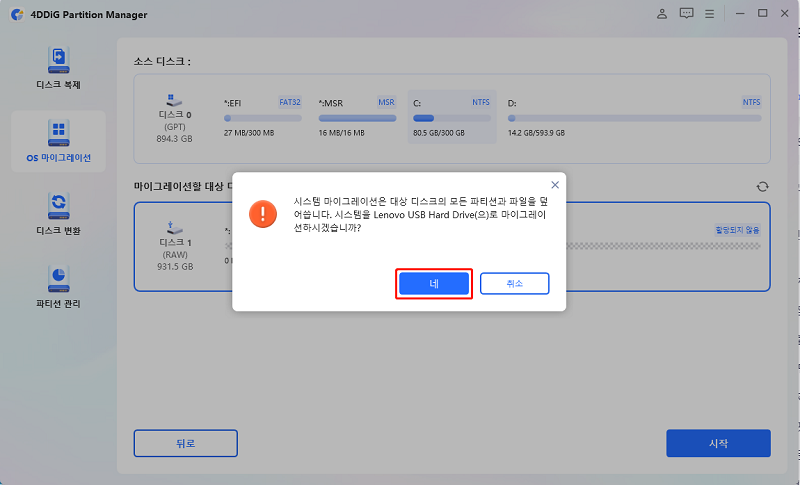
-
OS 마이그레이션이 이제 4DDiG Partition Manager에서 시작될 것이고 드라이브의 크기에 따라 끝날 때까지 시간이 조금 걸릴 것입니다. 마이그레이션 속도, 진행 상황 등과 같은 마이그레이션과 관련된 데이터를 미리 볼 수도 있습니다.
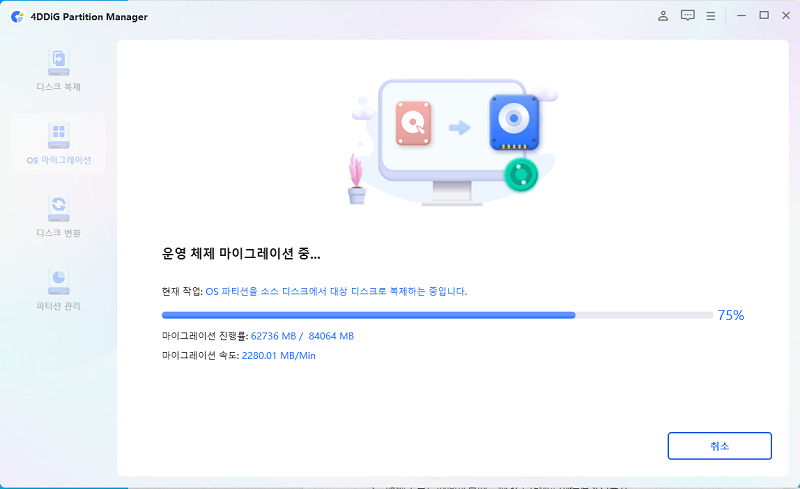
이제 성공적으로 대상 드라이브로 여러분의 OS를 마이그레이션시켰습니다. 확인 후 '완료'를 클릭하면 됩니다.
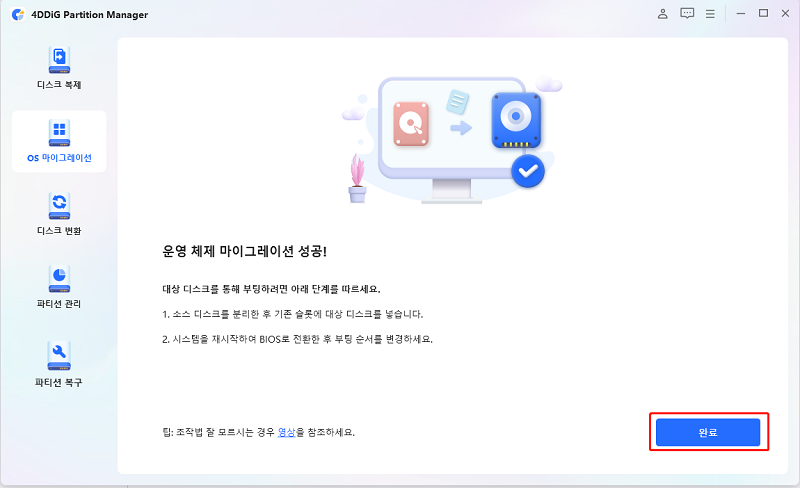
4DDiG 파티션 관리자를 사용하면 복잡한 수동 단계를 거치지 않고도 TPM 요구사항을 우회하여 윈도우 11을 설치하는 방법을 빠르게 배울 수 있습니다.
방법 3: TPM 2.0 없이 Windows 11 설치
Rufus를 사용하여 부팅 가능한 USB 드라이브를 만드는 것은 또 다른 인기 있는 방법입니다. 이 응용 프로그램을 사용하면 윈도우 11을 설치하고 윈도우 요구 사항을 우회할 수 있습니다. 다음은 Rufus를 사용하여 윈도우 11을 우회하고 설치하는 방법입니다:
Rufus를 다운로드하여 컴퓨터에 설치합니다.
USB 장치를 삽입한 후 Rufus를 실행합니다.
-
Windows 11 ISO 파일을 선택한 후 “파티션 방식”과 “대상 시스템” 매개변수를 조정합니다.
-
“이미지 옵션” 선택 메뉴에서 “확장된 Windows 11 설치 (TPM 없음/보안 부팅 없음)”를 선택합니다.

시작을 클릭하여 부팅 가능한 USB를 생성합니다.
-
USB 디스크를 사용하여 컴퓨터를 시작한 후 설치 지침에 따라 진행합니다.
윈도우 11 시스템 요구 사항을 우회하고 TPM 2.0 없이 운영 체제를 설치하려는 고객에게 이 방법은 매우 이상적입니다.
Windows 11 요구 사항 우회 추가 방법
서드파티 도구 사용
위에서 설명한 기술 외에도, Windows 11 제한을 우회한다고 주장하는 여러 서드파티 도구들이 인터넷에 존재합니다. 사용자들은 WinPass11과 Universal MediaCreationTool과 같은 프로그램을 사용하여 설치 미디어를 변경함으로써 호환성 검사를 우회할 수 있습니다. 하지만 신뢰할 수 있는 사이트에서만 다운로드하도록 주의해야 합니다.
설치 미디어 수정
호환성 테스트를 제거하기 위해 Windows 11 ISO 파일을 직접 변경하는 것도 또 다른 정교한 방법입니다. 이를 위해서는 ISO 파일을 추출한 후 appraiserres.dll 파일을 교체하고 ISO 파일을 다시 패키징해야 합니다. 이 방법은 기술적이기 때문에 경험이 풍부한 사용자에게 적합하며, 그 효과성에도 불구하고 신중하게 사용해야 합니다.
기존 운영 체제와 함께 Windows 11 듀얼 부팅
아직 시스템 요구 사항을 완전히 우회할 준비가 되지 않았다면, 현재 사용 중인 운영 체제와 함께 Windows 11을 듀얼 부팅하는 것을 고려해 보세요. 이렇게 하면 현재 설정을 삭제하지 않고도 새 운영 체제를 시도할 수 있습니다. 듀얼 부팅 환경은 EasyBCD와 같은 프로그램을 사용하여 구성할 수 있습니다.
Windows Insider 프로그램 가입
지원되지 않는 장치에 Windows 11을 설치하는 또 다른 방법은 Microsoft의 Windows Insider 프로그램에 가입하는 것입니다. 일부 사용자들은 Dev 채널이나 Beta 채널에 가입하여 기본 요구 사항을 모두 충족하지 않고도 업그레이드를 완료했다고 보고했습니다. 그러나 사전 출시 빌드를 사용하는 대신, 일부 결함이 있을 수 있다는 점을 염두에 두어야 합니다.
추가 고려 사항
Windows 11을 지원되지 않는 장치에 설치할 수는 있지만, 요구 사항을 우회하는 데에는 몇 가지 잠재적인 위험이 있습니다:
요구 사항 우회의 위험
보안 결함: Secure Boot나 TPM 2.0이 없는 장치는 바이러스와 온라인 공격에 더 취약할 수 있습니다. 따라서 이러한 기능을 갖추는 것이 매우 중요합니다.
성능 문제: 지원되지 않는 하드웨어는 Windows 11을 효과적으로 실행하는 데 어려움을 겪을 수 있으며, 이로 인해 호환성 문제나 성능 저하가 발생할 수 있습니다.
공식 지원 없음: 장치가 요구 사항을 충족하지 않으면 Microsoft는 기술 지원이나 업데이트를 제공하지 않을 수 있습니다.
안정성 문제: 우회 제한을 수정하려는 시도는 일상적으로 사용할 때 시스템 충돌이나 불안정을 초래할 수 있습니다.
데이터 백업
이러한 절차를 시도하기 전에 중요한 파일을 백업하는 것이 중요합니다. 이 예방 조치는 설치 과정 중에 문제가 발생할 경우 데이터를 보호하는 데 도움이 됩니다.
대체 해결 방법
요구 사항을 피하는 것이 너무 위험하다고 생각된다면, 하드웨어를 업그레이드하는 방법을 고려하세요. TPM 2.0 모듈을 추가하거나 오래된 부품을 교체함으로써 호환성을 보장하고 시스템 성능을 향상시킬 수 있습니다.
자주 묻는 질문
-
Windows 11 요구 사항을 우회하는 것이 합법인가요?
A: Windows 11 요구 사항을 우회하는 것은 가정용으로는 허용되지만, 이를 통해 보증이 무효화되거나 Microsoft의 공식 지원을 받을 수 없게 될 수 있습니다.
-
요구 사항을 우회하면 향후 업그레이드에 영향이 있나요?
A: Microsoft에 따르면, Windows 11 요구 사항을 충족하지 않는 장치에는 중요한 보안 업데이트가 제공되지 않을 수 있습니다.
-
요구 사항을 우회한 후 Windows 10으로 돌아갈 수 있나요?
A: Windows 11로 업그레이드한 후에는 롤백 옵션을 사용하거나 10일 이내에 깨끗한 설치를 통해 Windows 10으로 돌아갈 수 있습니다.
결론
장치가 엄격한 요구 사항을 충족하지 않더라도 Windows 11로 업그레이드하는 것은 가능합니다. 4DDiG 파티션 매니저를 사용하거나, Windows 11 요구 사항을 레지스트리로 우회하거나, TPM 없이 Windows 11을 설치하거나, Rufus로 부팅 가능한 USB를 만드는 방법 등은 모두 장치가 엄격한 요구 사항을 충족하지 않아도 Windows 11로 업그레이드할 수 있는 실행 가능한 솔루션을 제공합니다. 또한, 설치 미디어를 변경하거나 서드파티 도구를 사용하는 등의 선택권도 있습니다.
4DDiG Partition Manager (포디딕 파티션 매니저)는 업그레이드 과정을 처리하는 데 신뢰할 수 있는 도구입니다. 이러한 전략을 구현함으로써 Windows 11 시스템 요구 사항을 쉽게 우회하고 PC의 최신 운영 체제 기능을 활용할 수 있습니다.
적절한 도구와 기술을 사용하면 어떤 장치든 Windows 11로 업그레이드할 수 있으며, Microsoft의 최신 운영 체제가 제공하는 향상된 기능과 성능을 놓치지 않도록 보장할 수 있습니다.
안전한 다운로드